Tplink无线路由器设置图(tplink路由器设置步骤图教程)
随着智能手机的普及,无线路由已经成为每个家庭不可或缺的数字产品之一。有时,边肖会在晚上接到朋友的电话,询问如何更改WIFI密码和其他问题。今天跟大家分享无线路由的基本设置——以TP-LINK为例。
首先,找出路由器的管理地址
不同品牌的无线路由有不同的管理地址。我们第一次拿到路由器的时候,可以通过路由器的底部看到,上面通常写着管理地址、管理员密码和账号(有些路由需要你第一次设置管理员密码,按照指南就可以了)

管理地址可以从路由器底部查看,也可以通过路由器的局域网端口连接到计算机。从开始菜单-运行-cmd-IPconfig获得的网关项是路由器的管理地址。
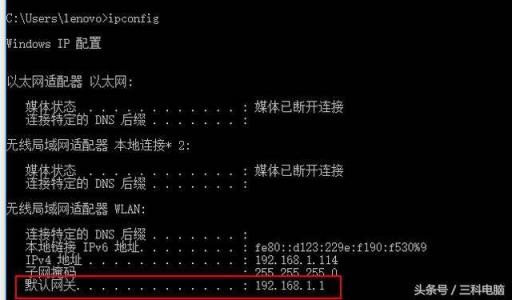
二、路由器基本设置
输入我们在浏览器中得到的路由器管理地址,如:192.168.1.1。进入管理页面(ps:管理员密码写在路由器底部,或者需要自己设置。如果你的路由器旧了或者不知道密码,拿根牙签找到路由器电源口旁边的复位孔,5-10秒后路由器就会复位)。点击互联网设置。
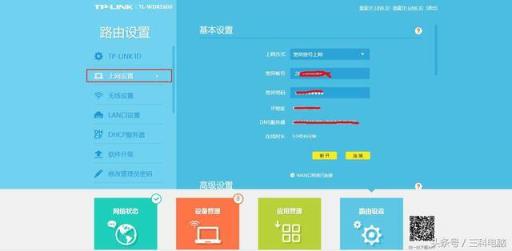
互联网接入:如果你的宽带提供了账号密码,那么选择PPPOE。如果您不提供帐户密码,您可以使用DHCP访问互联网。选择PPPOE后,您可以将您的互联网服务提供商提供的帐户密码保存在宽带帐户密码中。
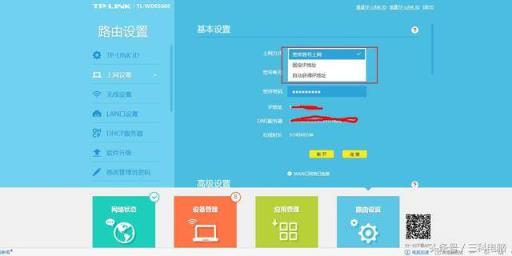
Iii .WIFI名称和密码设置
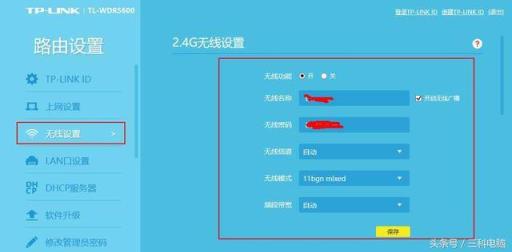
在无线名称处输入您的WIFI名称(有些路径在这里称为SSID),在无线密码处输入您的WIFI密码。剩下的不用换了保存。
关于将广域网端口的主线连接到ISP(如果有调制解调器,则连接到调制解调器的线路)并将局域网端口连接到计算机
以上就是由优质生活领域创作者 深圳生活网小编 整理编辑的,如果觉得有帮助欢迎收藏转发~
本文标题:tplink无线路由器设置图解(tplink路由器设置步骤图解教程)
本文地址:https://www.szbubu.com/2054136.html,转载请说明来源于:深圳生活网
声明:本站部分文章来自网络,如无特殊说明或标注,均为本站原创发布。如若本站内容侵犯了原著者的合法权益,可联系我们进行处理。分享目的仅供大家学习与参考,不代表本站立场。
本文地址:https://www.szbubu.com/2054136.html,转载请说明来源于:深圳生活网
声明:本站部分文章来自网络,如无特殊说明或标注,均为本站原创发布。如若本站内容侵犯了原著者的合法权益,可联系我们进行处理。分享目的仅供大家学习与参考,不代表本站立场。





